Загрузка и обновление драйвера Logitech G402 в Windows 11, 10
Опубликовано: 2022-07-12Прочтите, чтобы узнать о трех простых способах загрузки и обновления драйвера Logitech G402 в Windows 11, 10.
Logitech G402 — превосходная и мощная компьютерная мышь с фантастической частотой кадров в секунду, которая активирует или отображает вашу реакцию на экране компьютера в тот момент, когда вы нажимаете кнопку мыши. Эта интеллектуальная мышь также двигается и реагирует на ваши действия, но вы заметите разницу, только играя в видеоигры онлайн с использованием интерфейса STEAM.
В отличие от других, эта компьютерная мышь имеет восемь программируемых кнопок вместо трех. Он оснащен 32-битным процессором ARM, который обеспечивает наилучшие впечатления от игры. Эта игровая мышь обеспечивает максимальную скорость отслеживания до 500 IPS.
И стоит отметить, что мышь Logitech G402 будет работать только в том случае, если на вашем компьютере установлена совместимая и последняя версия драйвера Logitech G402. Кроме того, вам также следует время от времени обновлять установленные драйверы, чтобы избежать многочисленных проблем во время игры в новые и высококачественные игры.
В этом посте вы узнаете о простых, но эффективных способах загрузки драйвера Logitech G402 в Windows 11/10.
3 способа загрузки, установки и обновления драйверов Logitech G402 в Windows 11, 10
Совместимую и правильную загрузку драйвера для Logitech G402 можно найти тремя способами. Давайте прочитаем их ниже:
Способ 1: вручную установить драйвер Logitech G402 с официального сайта
Первый и самый безопасный способ выполнить процесс установки драйверов Logitech G402 — посетить официальный сайт Logitech. Но помните, это возможно только тогда, когда у вас есть полная информация об операционной системе, которую вы используете.
Однако, если вы загрузите драйвер на основе догадок или предположений, вы можете в конечном итоге заблокировать систему. Короче говоря, этот метод включает в себя определенное количество факторов риска и требует хороших технических знаний. Если вы готовы пойти на этот риск, ниже описано, как выполнить обновление драйвера Logitech G402 следующим образом:
Шаг 1: Зайдите на официальный сайт Logitech .
Шаг 2: Затем перейдите на вкладку ПОДДЕРЖКА и нажмите «Загрузки», чтобы продолжить. 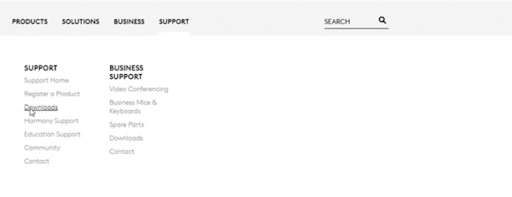
Шаг 3: Затем нажмите МЫШИ И УКАЗАНИЯ.
Шаг 4: Найдите номер модели вашей мыши и нажмите на нее.
Шаг 5. Откроется новое окно, в котором вам нужно щелкнуть «Загрузки» в левой панели меню, а затем щелкнуть «Загрузить сейчас». 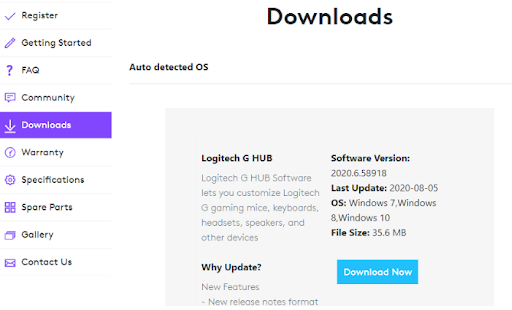
Шаг 6: Подождите и дайте процессу завершиться.
Шаг 7. Когда все будет сделано, следуйте инструкциям на экране, чтобы успешно установить обновление драйвера Logitech G402. Наконец, перезагрузите компьютерную систему, чтобы изменения вступили в силу.
Читайте также: Как загрузить и обновить драйвер Logitech G502 для Windows
Способ 2: обновить драйвер Logitech G402 в диспетчере устройств
Диспетчер устройств — это служебный инструмент, предлагаемый Microsoft в операционных системах Windows. Этот инструмент помогает пользователям ПК с Windows обновлять поврежденные, отсутствующие и устаревшие драйверы. Диспетчер устройств тщательно сканирует вашу систему, а затем связывается с Microsoft Server и веб-сайтами других производителей для получения последней версии драйверов. Ниже приведены шаги по загрузке драйвера Logitech G402 для Windows 11 и Windows 10:
Шаг 1: На клавиатуре одновременно нажмите клавиши Windows и R, чтобы открыть «Выполнить терминал».
Шаг 2: Введите devmgmt.msc в окне «Выполнить терминал» и нажмите Enter. 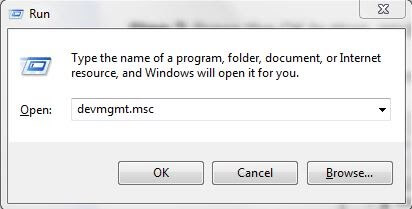
Шаг 3: Это запустит Диспетчер устройств на вашем экране, здесь вам нужно найти категорию «Мыши и другие указывающие устройства» и дважды щелкнуть по ней, чтобы развернуть ее категорию.

Шаг 4: Найдите и щелкните правой кнопкой мыши. Затем выберите «Обновить программное обеспечение драйвера» в списке контекстного меню. 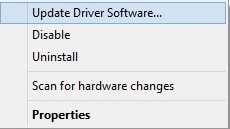
Шаг 5: В следующем приглашении выберите параметр «Автоматический поиск обновленного программного обеспечения драйвера». Начнется процесс поиска и установки последних обновлений. 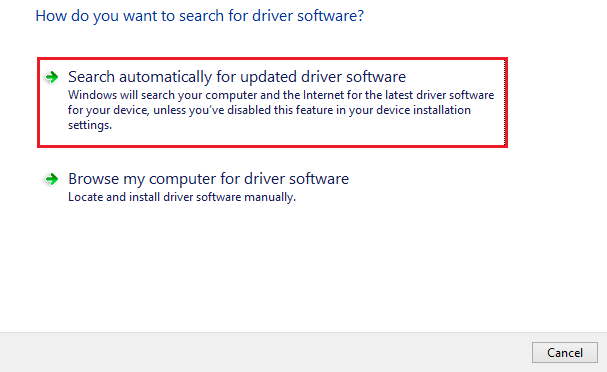
Следуйте инструкциям на экране, чтобы завершить процесс. После этого перезагрузите компьютер, чтобы сохранить новые изменения.
Способ 3. Используйте Bit Driver Updater для автоматической загрузки драйвера Logitech G402 (рекомендуется)
Использование программного обеспечения для обновления драйверов — один из наиболее удобных способов выполнения любого обновления драйверов на вашем ПК с Windows. Такие инструменты специально разработаны для упрощения всего процесса поиска и определения наиболее совместимых драйверов на вашем устройстве. Всего за пару кликов ваш компьютер может быть свободен от любых проблем, связанных с драйверами, таких как устаревшие, поврежденные или отсутствующие драйверы. Так что, если у вас нет опыта в технологической нише, вы можете использовать любую надежную программу для обновления драйверов. Тем не менее, существует широкий спектр программного обеспечения для обновления драйверов, но мы настоятельно рекомендуем использовать Bit Driver Updater.
Bit Driver Updater — это всемирно признанная интеллектуальная программа обновления драйверов, которая автоматически определяет конфигурацию вашей системы и находит для нее наиболее подходящие драйверы. Это означает, что вам на самом деле не нужно знать точные сведения об устройстве или конфигурации системы. Кроме того, нет риска загрузить и установить неправильные драйверы. Более того, перед установкой последних обновлений драйверов Bit Driver Updater автоматически создает полную резервную копию существующих драйверов. Кроме того, позволяет добавлять неправильные или несовместимые драйверы в список исключений драйверов.
Bit Driver Updater доступен как в профессиональной, так и в бесплатной версии. Используя профессиональную версию, вы можете обновить все устаревшие драйверы всего за 2 клика. Принимая во внимание, что в бесплатной версии вам нужно будет обновлять каждый драйвер устройства по отдельности. Кроме того, профессиональная версия поставляется с круглосуточной технической поддержкой и 60-дневной гарантией полного возврата денег.
Ниже перечислены простые шаги по обновлению драйвера Logitech G402 с помощью Bit Driver Updater:
Шаг 1. Загрузите и установите средство обновления драйверов Bit.
Шаг 2: После установки запустите средство обновления драйверов в своей системе и нажмите кнопку «Сканировать» в левой панели меню.
Шаг 3: Дождитесь завершения сканирования. 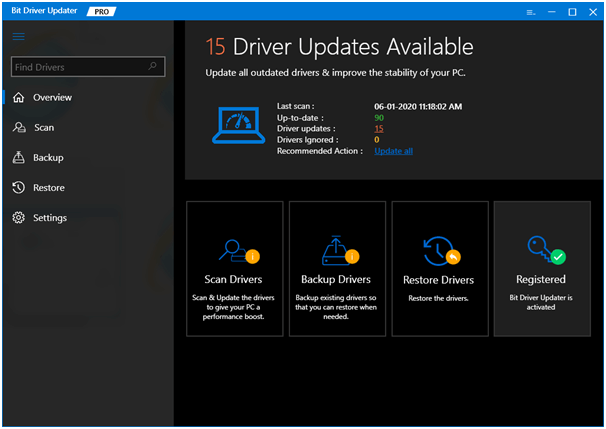
Шаг 4. Проверьте результаты сканирования и нажмите кнопку «Обновить все», чтобы сразу выполнить массовую загрузку драйверов. (Если вы используете бесплатную версию, вам будет предложено приобрести профессиональную версию.) В такой ситуации нажмите «Обновить сейчас» рядом с драйвером Logitech G402 или любым другим драйвером, который вы хотите обновить. 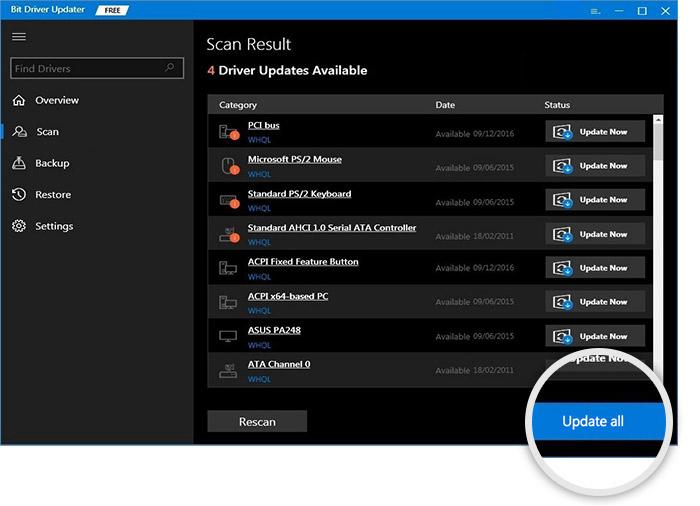
Шаг 5: Расслабьтесь и расслабьтесь, пока процесс не завершится.
Шаг 6: Перезагрузите компьютер, чтобы применить последние изменения.
Примечание. Помимо устаревших или поврежденных драйверов, могут быть и другие причины, которые могут вызвать проблемы с мышью Logitech G402. Чтобы убедиться в этом, проверьте соединение между приемником Unifying и мышью. Рекомендуется использовать программное обеспечение для мыши Logitech G402. Кроме того, рекомендуется проверить аккумулятор, вынуть его хотя бы на 30 секунд, а затем снова вставить или заменить новым. И последнее, но не менее важное: вы также можете попробовать изменить порты USB и проверить, работает ли это для вас.
Читайте также: Загрузка и обновление драйверов Logitech G27 для Windows
Как загрузить и установить драйвер Logitech G402 в Windows 11/10: объяснение
Это все! Мы надеемся, что вы нашли это руководство полезным, а описанные выше методы простыми в использовании для поиска и загрузки драйвера Logitech G402 в Windows 11/10. Пожалуйста, не стесняйтесь оставлять свои вопросы и дополнительные предложения в разделе комментариев ниже.
Подпишитесь на нашу рассылку, чтобы получать больше полезных советов и статей о технологиях. Кроме того, вы также можете следить за нами в социальных сетях: Facebook, Twitter, Instagram и Pinterest.
